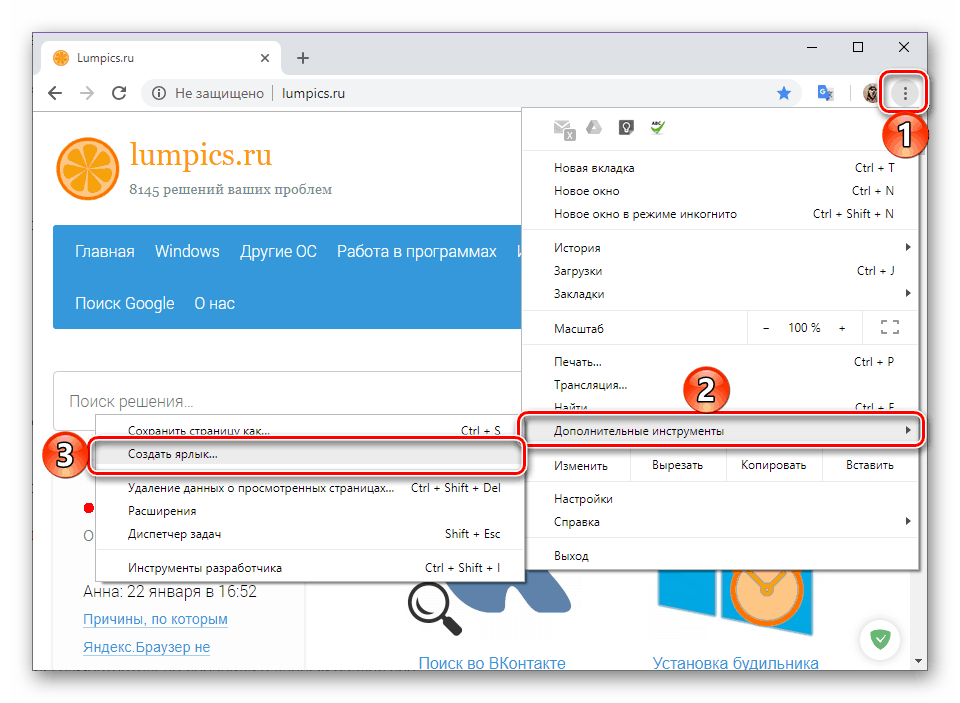Značkové aplikácie prehliadača Google
Spoločnosť Google vyrába pomerne veľa produktov, ale ich vyhľadávací nástroj, operačný systém Android a prehliadač Google Chrome sú najviac požadované medzi používateľmi. Základnú funkčnosť tejto funkcie možno rozšíriť prostredníctvom rôznych doplnkov prezentovaných v obchodnom obchode, ale okrem nich sú tu aj webové aplikácie. Povieme o nich v tomto článku.
Obsah
Aplikácie prehliadača Google
Služba "Aplikácie Google" (iný názov - "Služby" ) v pôvodnej podobe je určitým analógom ponuky Štart v systéme Windows, prvok operačného systému Chrome OS, migrovaný z iného operačného systému. Je pravda, že funguje iba v prehliadači Google Chrome , a môže byť na začiatku skryté alebo nedostupné. Potom budeme hovoriť o tom, ako aktivovať túto sekciu, aké aplikácie obsahuje predvolene a aké sú, ako aj ako pridať nové prvky do tejto sady.
Štandardná sada aplikácií
Pred spustením priamej revízie webových aplikácií Google mala by objasniť, aké sú. V podstate sú to isté záložky, ale s jedným dôležitým rozdielom (s výnimkou zjavne odlišného umiestnenia a vzhľadu) môžu byť prvky sekcie "Služby" otvorené v samostatnom okne ako samostatný program (ale s určitými výhradami) a nielen v novej karte prehliadača. Vyzerá to takto: 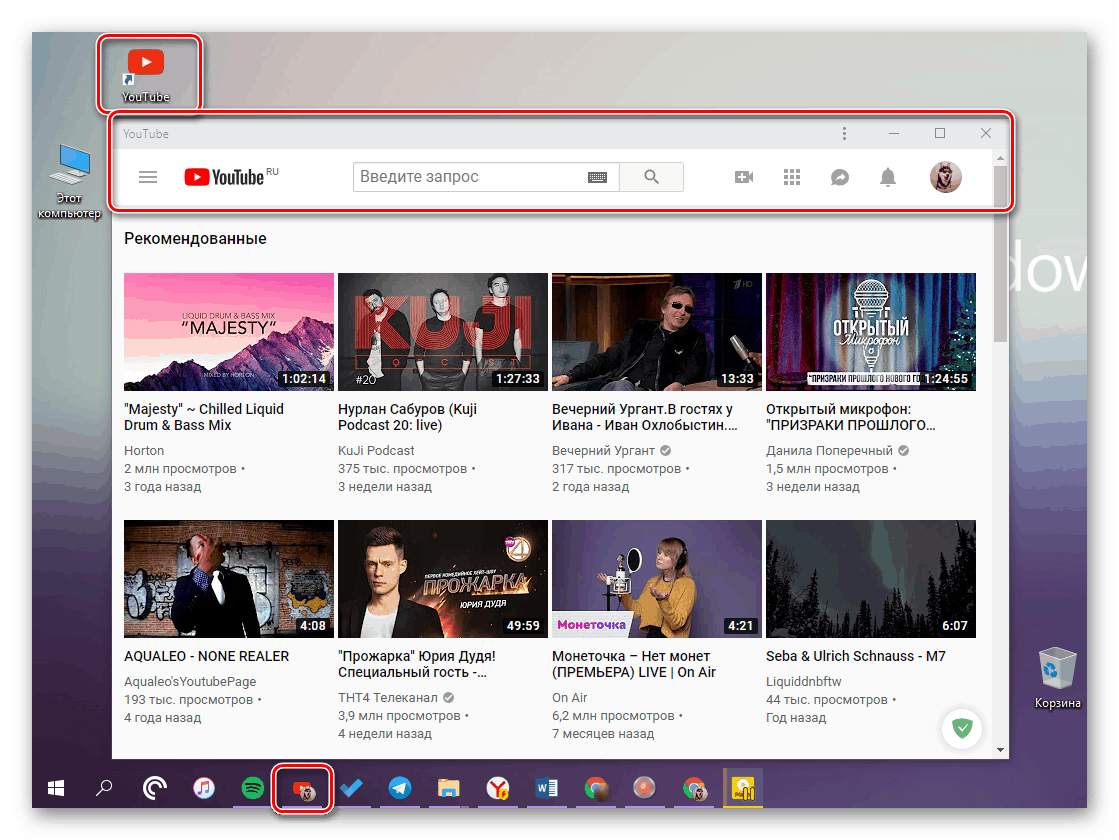
V prehliadači Google Chrome je k dispozícii iba sedem predinštalovaných aplikácií - jedná sa o internetový obchod Chrome WebStore, Docs, Disk, YouTube , Gmail , Prezentácie a tabuľky. Ako vidíte, v tomto malom zozname nie sú zobrazené ani všetky obľúbené služby spoločnosti Corporation of Good, ale ak si to prajete, môžete ju rozšíriť. 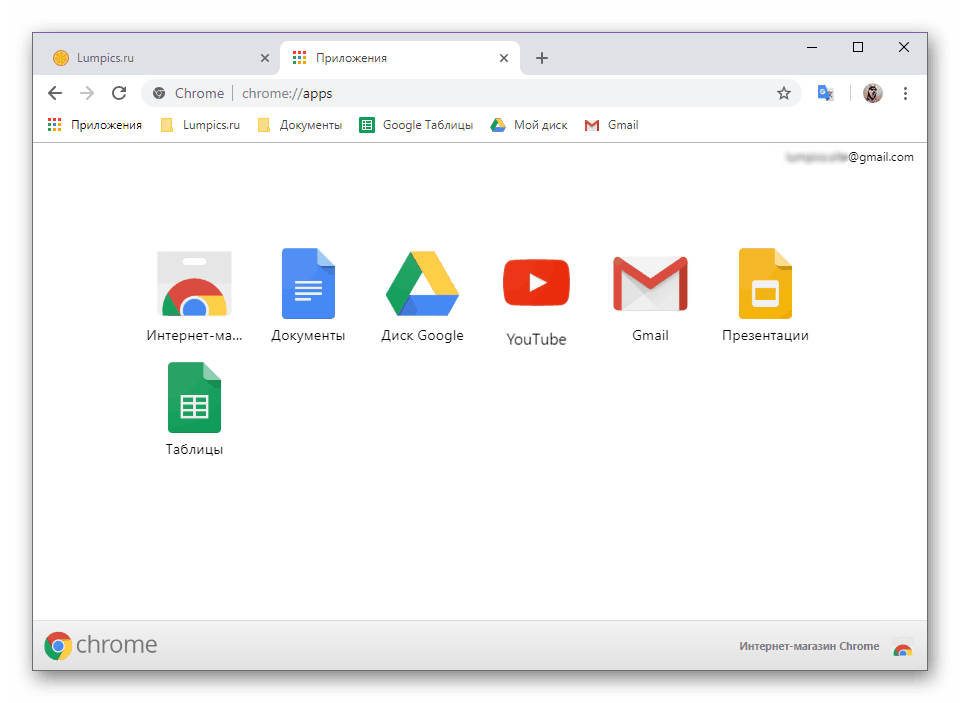
Povoliť Google Apps
Službu Google Chrome môžete pristupovať prostredníctvom panela so záložkami - stačí kliknúť na tlačidlo "Aplikácie" . Po prvé, panel záložek v prehliadači nie je vždy zobrazený, presnejšie je predvolene prístupný iba z domovskej stránky. Po druhé - tlačidlo, o ktoré máme záujem spustiť webové aplikácie, môže úplne chýbať. Ak chcete ho pridať, postupujte takto:
- Kliknutím na tlačidlo otvoríte novú kartu, čím prejdete na úvodnú stránku webového prehliadača a potom kliknite pravým tlačidlom myši na panel so záložkami.
- V kontextovom menu zvoľte tlačidlo "Zobraziť" "Služby" , čím nastavíte začiarknutie pred ním.
- Tlačidlo "Aplikácie" sa zobrazí na samom začiatku panelu záložiek vľavo.
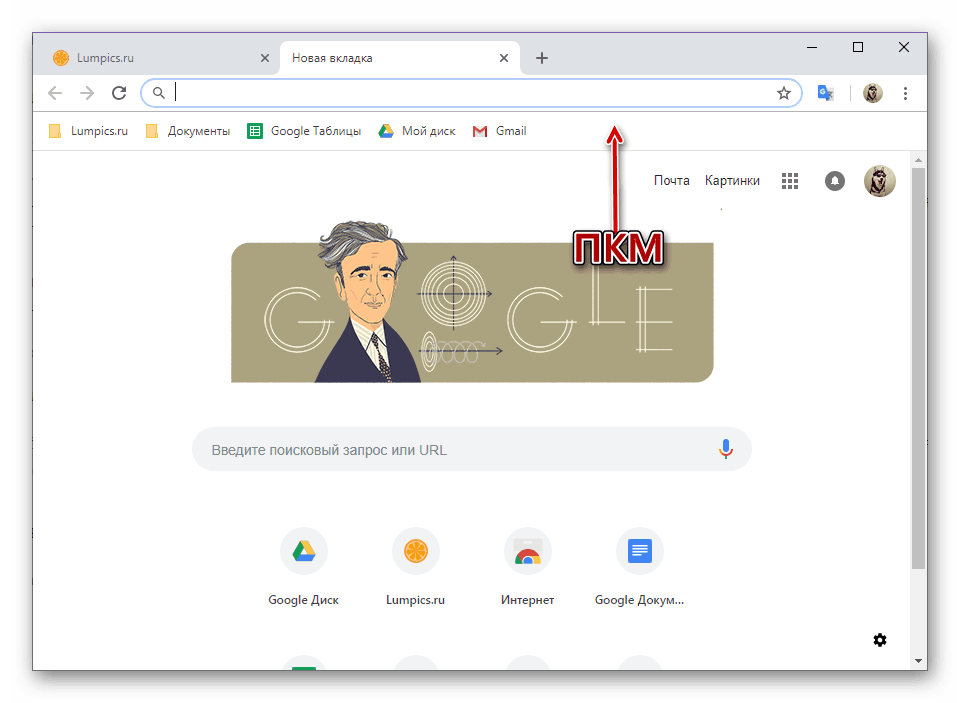
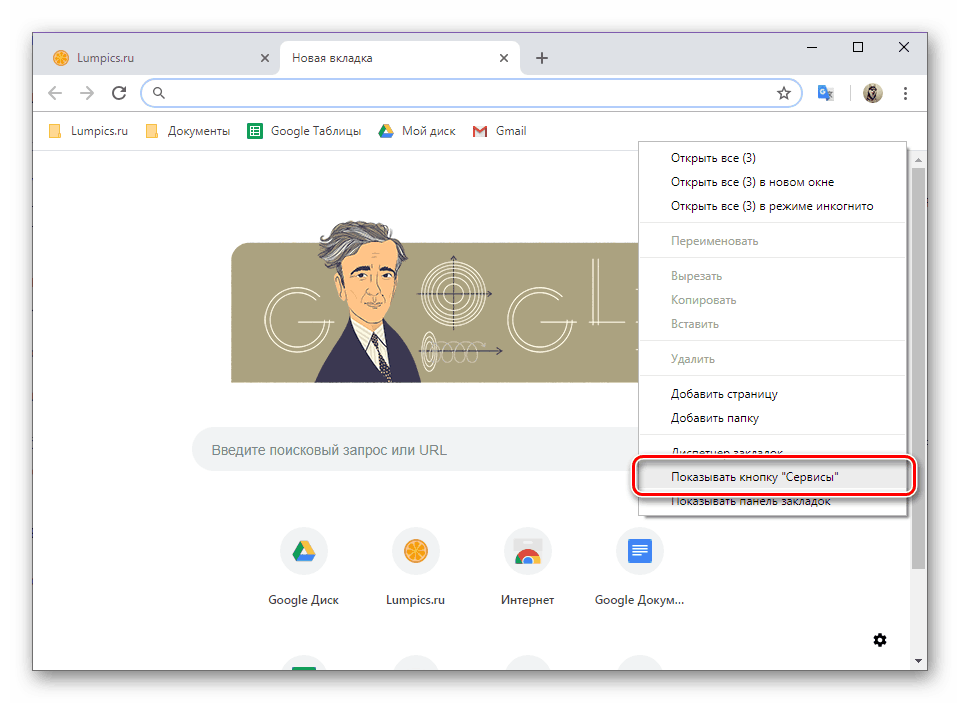
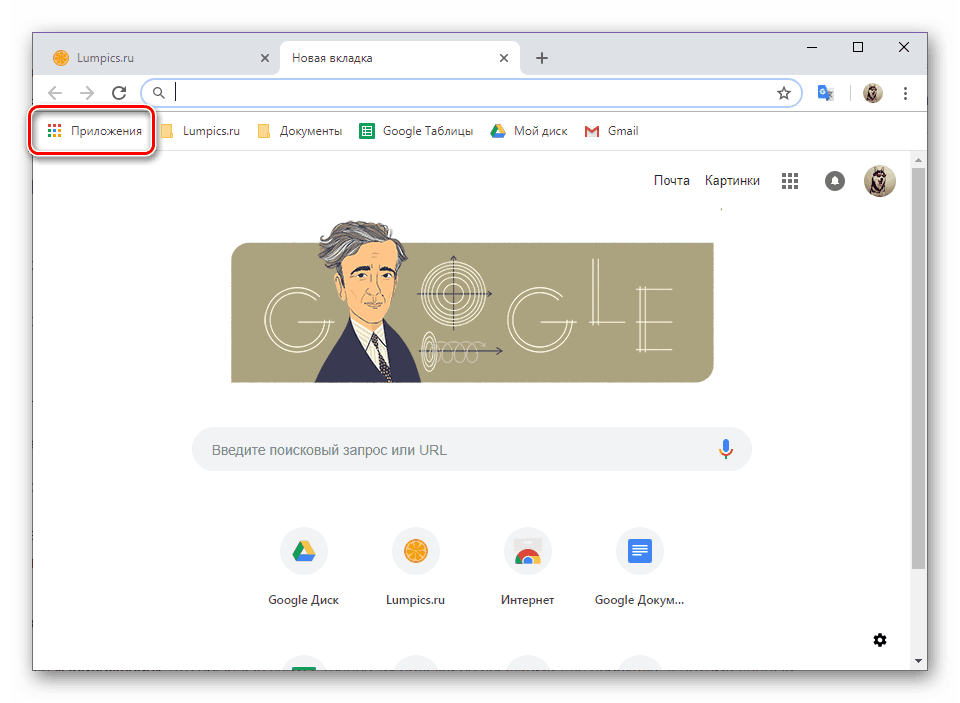
Podobne môžete vytvoriť záložky zobrazené na každej stránke v prehliadači, to znamená vo všetkých kartách. Ak to chcete urobiť, jednoducho vyberte poslednú položku v kontextovej ponuke - "Zobraziť panel s záložkami" . 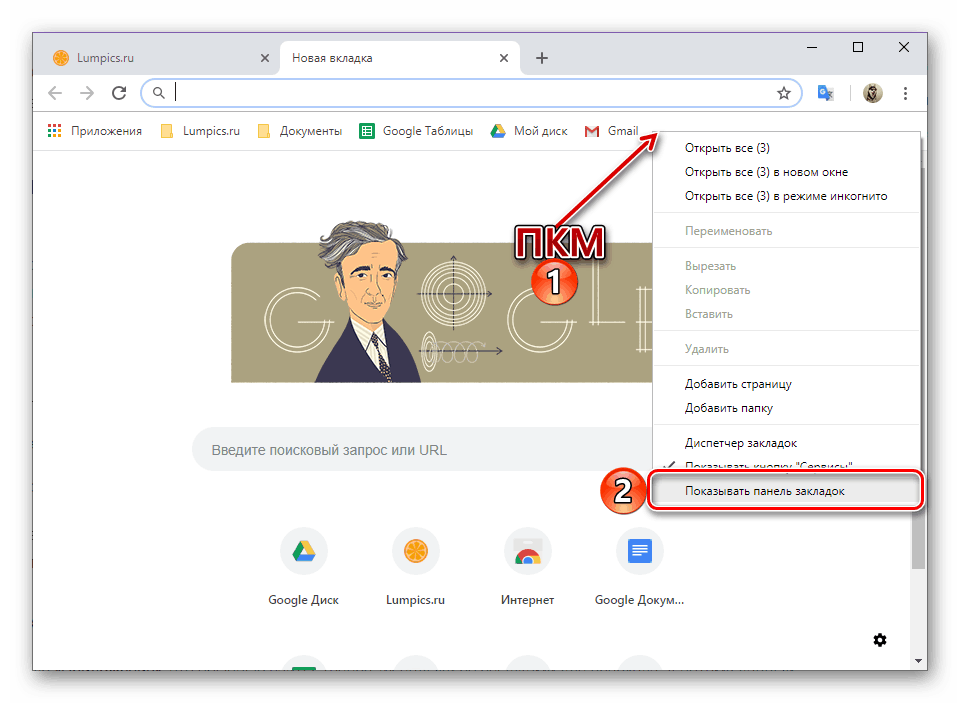
Pridávanie nových webových aplikácií
Služby Google, ktoré sú k dispozícii v sekcii Aplikácie, sú bežné stránky, presnejšie ich skratky s odkazmi. A pretože tento zoznam je možné doplniť takmer rovnakým spôsobom, ako je tomu v záložkách, ale s niekoľkými nuansami.
Pozri tiež: Záložky stránok v prehliadači Google Chrome
- Najprv prejdite na stránku, na ktorú plánujete premeniť aplikáciu. Je lepšie, ak je to jeho hlavná stránka alebo tá, ktorú chcete vidieť ihneď po spustení.
- Otvorte ponuku prehliadača Google Chrome, umiestnite kurzor na položku Ďalšie nástroje a potom kliknite na položku Vytvoriť odkaz .
![Vytvorte v prehliadači Google Chrome skratku pre webové stránky]()
V pop-up okno, ak je to potrebné, zmeňte predvolený názov a potom kliknite na tlačidlo Vytvoriť . - Stránka stránky sa pridá do ponuky "Aplikácie" . Okrem toho sa na pracovnej ploche zobrazí skratka pre rýchle spustenie.
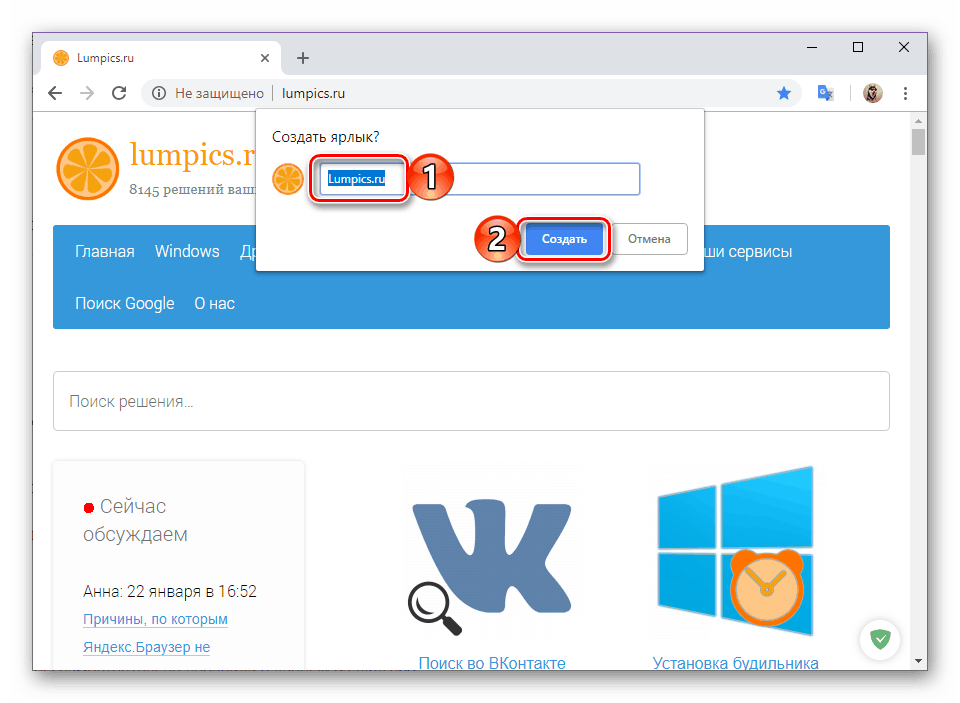
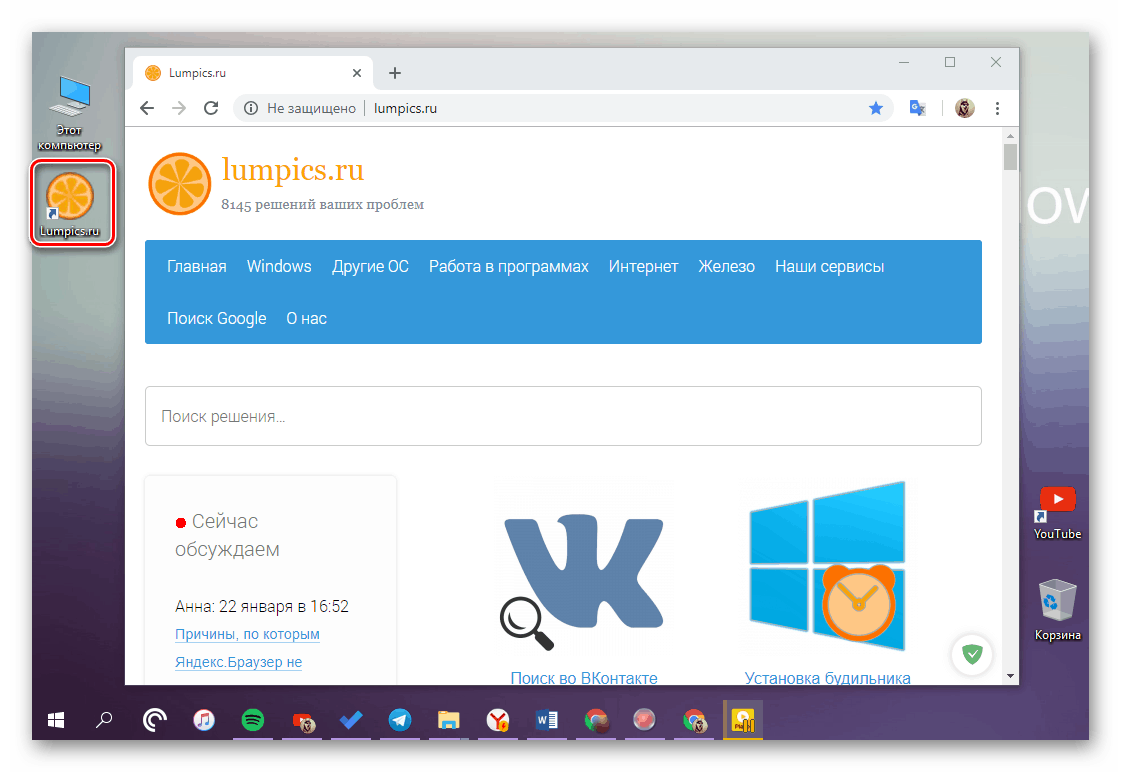
Ako sme už uviedli vyššie, webová aplikácia vytvorená týmto spôsobom sa otvorí na novej karte prehliadača, teda spolu so všetkými ostatnými stránkami.
Vytváranie skratiek
Ak chcete, aby sa štandardné služby Google alebo tie stránky, ktoré ste pridali do tejto časti webového prehliadača, otvorili v samostatných oknách, musíte vykonať nasledujúce kroky:
- Otvorte ponuku "Aplikácie" a kliknite pravým tlačidlom na skratku stránky, ktorej parametre spustenia chcete zmeniť.
- V kontextovej ponuke vyberte položku "Otvoriť v novom okne" . Navyše môžete na pracovnej ploche vytvoriť "skratku" , ak v minulosti nebola žiadna.
- Od tohto okamihu sa webové stránky otvoria v samostatnom okne a z bežných prvkov prehliadača sa zobrazí iba modifikovaný panel s adresou a zjednodušené menu. Tabuľka s kartami, podobne ako záložky, chýba.
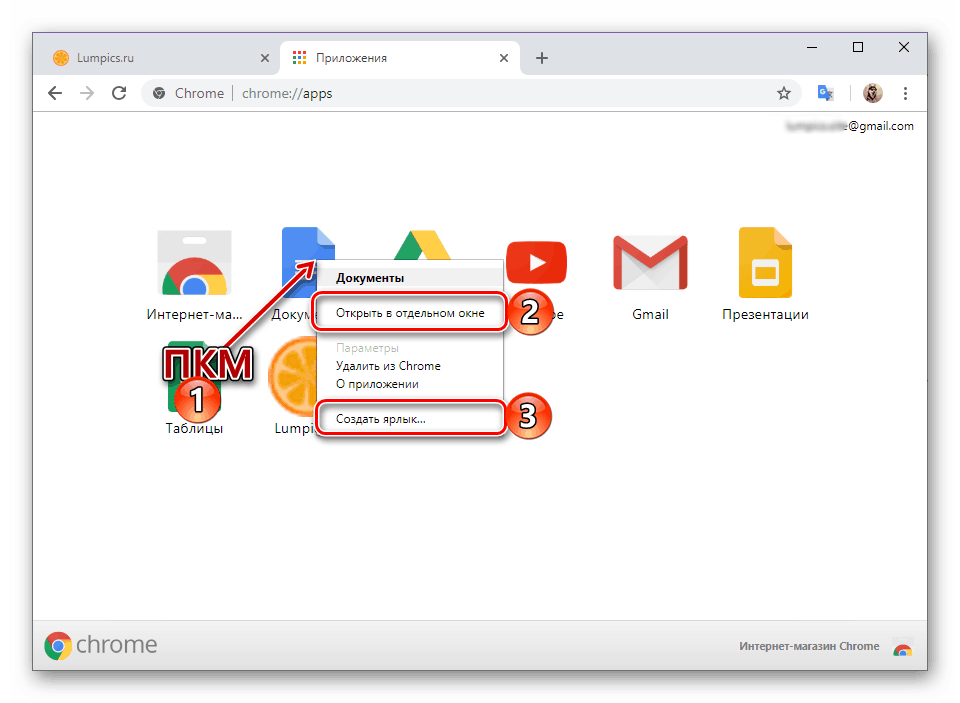
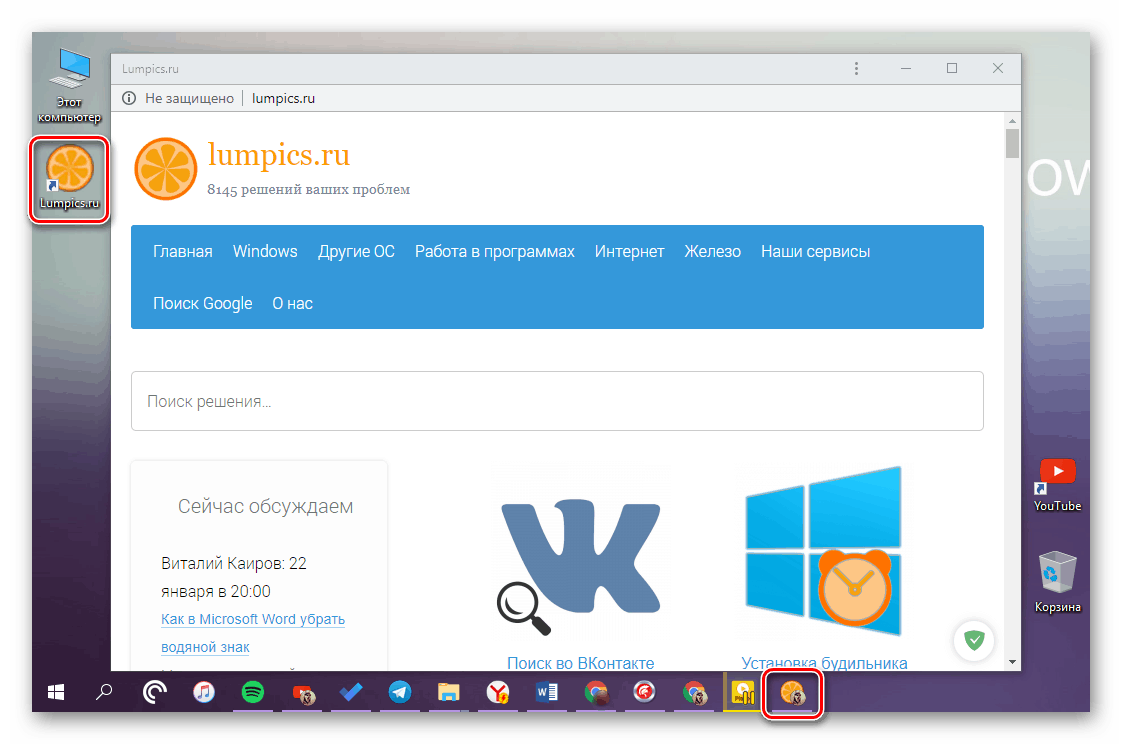
Rovnakým spôsobom môžete do zoznamu zapísať aj inú službu zo zoznamu.
Pozri tiež:
Karta uloženia v prehliadači Google Chrome
Vytvorenie zástupcu YouTube na pracovnej ploche systému Windows
záver
Ak často budete musieť pracovať s vlastnými službami Google alebo inými stránkami, premeniť ich na webové aplikácie vám poskytnú nielen zjednodušený analóg samostatného programu, ale aj bezplatný prehliadač Google Chrome z nepotrebných kariet.